Проверка состояния чернил на принтере Canon Pixma MX535
Проверка уровня чернил по ЖК-дисплею на устройстве
• Для определения оставшегося запаса чернил устройство оснащено датчиком запаса чернил. После установки нового картриджа устройство начинает определять оставшийся уровень чернил. При установке ранее использовавшегося картриджа показания запаса чернил могут быть неверны. В таком случае следует воспринимать информацию о запасе чернил только как справочную.
• Если в процессе печати заканчиваются чернила или появляются другие ошибки, отображается сообщение, содержащее информацию об ошибке. Выполните соответствующие действия, указанные в сообщении.
1. Убедитесь, что питание включено, и нажмите кнопку Настройка (Setup). Отобразится экран Меню настройки (Setup menu).
2. С помощью кнопок выберите Сведен. о чернилах (Ink information), затем нажмите кнопку OK.
3. С помощью кнопок выберите Запас чернил (Remaining ink), затем нажмите кнопку OK.
Запас чернил отображается в области (A).
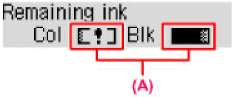
Чернила заканчиваются. Приготовьте новый картридж.
• Чтобы напечатать номер модели картриджа, выберите в Меню настройки (Setup menu) пункт Сведен. о чернилах (Ink information), затем выберите пункт Печ. номера чернил (Print ink number).
• Уровень чернил можно также проверить с помощью ЖК-дисплея, нажав кнопку КОПИРОВАТЬ (COPY), ФАКС (FAX), СКАНИРОВАТЬ (SCAN) или Настройка (Setup). В течение нескольких секунд на ЖК-дисплее будет отображаться текущий уровень чернил.
• Уровень чернил можно проверить на экране компьютера.
<<<назад
далее>>>
при использовании материалов ссылка на сайт компании awella.ru обязательна
Помогла информация на сайте ? Оставьте отзыв о работе нашей компании ! Это можно сделать в яндекс браузере и это простимулирует работников нашей компании (ответственные получат бонусы), которые собирали ее для вас! Спасибо !
|